So übertragen Sie eSIM von einem iPhone auf ein anderes 2025
Sie haben ein neues iPhone gekauft? Herzlichen Glückwunsch! Sie machen einen großen Schritt in Richtung einer besseren Zukunft. Dieser Beitrag hilft Ihnen bei der Einrichtung der eSIM auf Ihrem neuen iPhone. Unabhängig davon, ob Sie sie eingerichtet haben, finden Sie die Anweisungen zum eSIM auf neues iPhone übertragen. Wir zeigen Ihnen auch, wie Sie eSIM von Android auf Ihr neues iPhone übertragen. Scannen Sie das Inhaltsverzeichnis und springen Sie zu dem Teil, der Sie interessiert.
SEITENINHALT:
Teil 1: Was ist eSIM und kann mein iPhone eSIM verwenden?
Eine eSIM ist eine digitale SIM, mit der Sie das Mobilfunknetz und andere Dienste der Anbieter nutzen können, ohne eine physische SIM zu verwenden.
eSIM wird immer beliebter, da keine physische Karte in Ihr Telefon eingesteckt werden muss, um die Telefonnummer zu verwenden. Sie können von Mobilfunkanbietern eine URL oder einen QR-Code erhalten und es aus der Ferne auf Ihrem Telefon einrichten, was auch viel sicherer und bequemer ist. Im Allgemeinen kann ein Telefon acht oder mehr eSIMs aufnehmen, im Vergleich zu drei physischen SIMs.
Heutzutage unterstützen immer mehr Anbieter und Telefone eSIM, und physische SIMs werden nach und nach ersetzt. Glücklicherweise ist die Umwandlung einer physischen SIM in eine eSIM völlig praktisch und Sie können sie bei Bedarf umwandeln.

Ihr iPhone muss ein iPhone XS, iPhone XS Max, iPhone XR, iPhone 11-Serie oder höher sein, um eSIM verwenden zu können. iPhone 5-, 6-, 7- und 8-Serien werden nicht unterstützt. Während der Einrichtung ist ein WLAN-Netzwerk erforderlich (wenn Sie ein iPhone 14 oder höher verwenden und nur eSIM auf Ihrem iPhone aktiviert werden kann, ist ein WLAN-Netzwerk nicht erforderlich).
Teil 2: eSIM auf neues iPhone übertragen [Vor und nach der Einrichtung]
Wenn Ihr iPhone die zuvor erwähnte Modellbeschränkung aufweist, sehen wir uns vor der Einrichtung zunächst an, wie Sie die eSIM auf das neue iPhone übertragen.
So übertragen Sie eSIM vor der Einrichtung von einem iPhone auf ein anderes
Schritt 1. Legen Sie Ihr altes und Ihr neues iPhone nebeneinander und schalten Sie WLAN und Bluetooth auf dem alten iPhone ein. Folgen Sie den Anweisungen auf dem Bildschirm, um Ihr neues iPhone einzurichten, bis Sie das Quick-Start Bildschirm, auf dem steht Suche nach Geräten in der Nähe. Ihr altes iPhone sollte hier erkannt werden.
Sobald Ihr altes iPhone erkannt wurde, scannen Sie damit die auf dem neuen angezeigte Animation. Geben Sie den Passcode Ihres alten iPhones auf dem neuen ein.
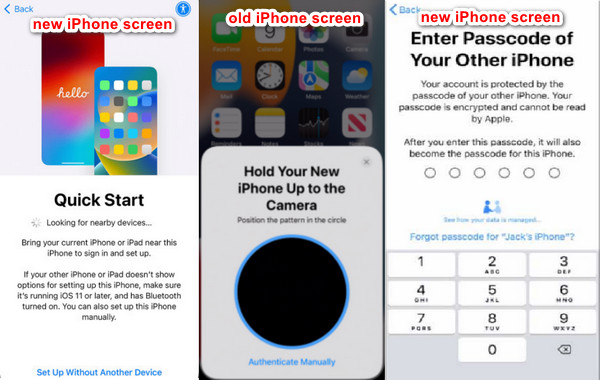
Schritt 2. Stellen Sie die Face ID oder Touch ID und den Passcode nach Ihren Wünschen ein. Sobald Sie das Mobilfunktarif übertragen Wählen Sie auf dem Bildschirm eine Ihrer alten iPhone-SIMs aus und tippen Sie auf FortfahrenBefolgen Sie die weiteren Schritte auf dem Bildschirm, um Ihr neues iPhone erfolgreich einzurichten.
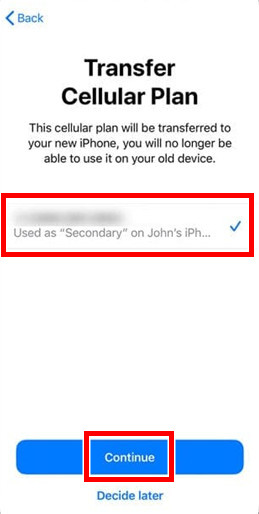
Jetzt haben Sie Ihre eSIM erfolgreich auf das neue iPhone übertragen. Aber wenn das neue iPhone bereits eingerichtet ist und die Telefon sagt, keine SIM, keine Sorge. Folgen Sie der nächsten Anleitung, um es zu übertragen.
Übertragen Sie die eSIM nach der Einrichtung auf das neue iPhone
Schritt 1. Öffnen Sie den Microsoft Store auf Ihrem Windows-PC. Einstellungen App auf Ihrem neuen iPhone und wählen Sie Mobile Daten, Mobiler Dienst or Cellular.
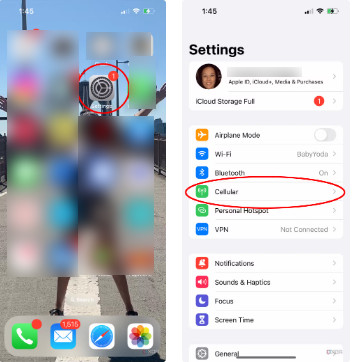
Schritt 2. Tippen Sie auf diesem Bildschirm auf Datenplan hinzufügen or eSIM hinzufügen. Zapfhahn Übertragung vom iPhone in der Nähe.
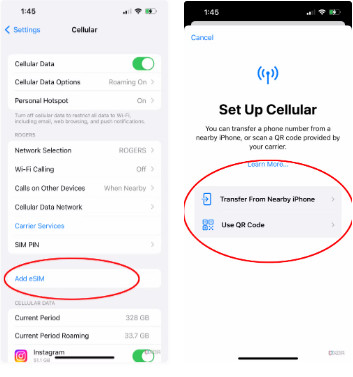
Schritt 3. Wählen Sie die eSIM aus, die Sie übertragen möchten, und bestätigen Sie sie auf Ihrem alten iPhone. Geben Sie anschließend den Code ein, der auf Ihrem neuen iPhone angezeigt wird. Möglicherweise gelangen Sie zu Schließen Sie die Einrichtung des Datentarifs Ihres Netzbetreibers ab Seite. Solltest du hier Probleme haben, wende dich an deinen eSIM-Anbieter. Nach der erfolgreichen Übertragung wird die eSIM auf deinem alten iPhone deaktiviert.
Teil 3: So übertragen Sie eSIM auf ein neues iPhone, wenn Sie ein Android-Gerät haben
Bevor Sie beginnen, müssen Sie nicht nur die genannten Voraussetzungen für das iPhone-Modell erfüllen, sondern auch Ihren eSIM-Anbieter um Hilfe bitten und sicherstellen, dass Ihre eSIM die Übertragung von Android auf das iPhone unterstützt. Übrigens sollten Sie auch Ihren Anbieter kontaktieren, wenn Sie die eSIM von einem iPhone auf ein Android-Gerät übertragen möchten.
Schritt 1. Verbinden Sie sich mit Ihrem Mobilfunkanbieter und bitten Sie ihn, Ihre eSIM auf Ihrem iPhone zu aktivieren.
Schritt 2. Tippen Sie anschließend auf „Zur Installation bereiter Mobilfunktarif des Mobilfunkanbieters“, das auf Ihrem iPhone angezeigt wird.
Schritt 3. Nach der Installation sollte die eSIM eingerichtet sein. Tätigen Sie einen Anruf oder versuchen Sie, das Mobilfunknetz einzuschalten, um dies zu überprüfen.
Teil 4: Alle Ihre Kontakte und Daten auf das neue iPhone übertragen
Wenn Sie eine SIM-Karte verwenden, können Sie iPhone-Kontakte auf der SIM-Karte speichern und überprüfen Sie sie direkt auf Ihrem neuen iPhone. Aber eSIM kann keine Kontakte übertragen. Heutzutage verwenden wir iCloud, Google und andere Online-Software, um Kontakte zu speichern. Obwohl es bequemer ist, übersehen wir möglicherweise einige Kontakte auf einer Online-Plattform, die nicht oft verwendet wird, und vergessen, wo sie zu finden sind, was das Organisieren von Kontakten erschwert.
Es gibt ein sehr empfehlenswertes Programm, das Kontakte zwischen iPhones übertragen kann, ohne dass Kontakte verloren gehen, unabhängig davon, welche Online-Plattformen Sie zum Speichern von Kontakten verwenden. Abgesehen von Kontakten kann dieses Programm außerdem auch Fotos, Videos, Musik, Bücher, Notizen, Kalender, Safari-Verläufe, Anrufe und Nachrichten zwischen iPhones und Computern übertragen.
Alle Kontakte auf dem iPhone sicher übertragen
- Übertragen Sie iPhone-Kontakte ohne Datenverlust auf ein anderes.
- Deduplizieren Sie Kontakte automatisch in Sekunden.
- iPhone, iPad und iPod werden umfassend unterstützt.
- Leicht und einfach zu bedienen.
Sicherer Download
Sicherer Download

Sehen wir uns an, wie man Kontakte auf ein neues iPhone überträgt.
Schritt 1. Laden Sie das Programm über die oben genannten Links herunter und installieren Sie es auf Ihrem Computer. Starten Sie es zuerst und verbinden Sie dann Ihre iPhones mit diesem Computer. Sie müssen im Popup-Fenster auf beiden iPhones auf „Zulassen“ tippen.

Schritt 2. Nachdem Sie beide Geräte verbunden haben, wählen Sie oben den Namen des alten iPhones aus.

Schritt 3. Klicken Sie Kontakt auf der linken Seite. Wählen Sie alle Kontakte aus und klicken Sie auf die Telefonschaltfläche. Klicken Sie oben auf den Namen Ihres neuen iPhones. Alle Kontakte werden in wenigen Sekunden übertragen.
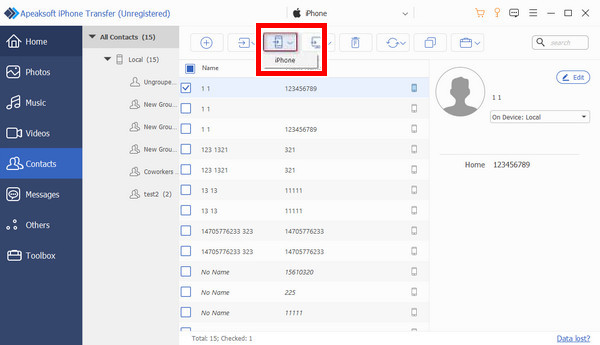
Fazit
eSIM wird in unserem täglichen Leben immer häufiger. Dieser Artikel stellt drei Methoden vor, um So übertragen Sie eSIM von einem iPhone auf ein anderes. Sie sind alle einfach und leicht zu bedienen, sodass Sie so schnell wie möglich Mobilfunk- und andere Dienste nutzen können. Vergessen Sie nicht, Apeaksoft iPhone Transfer auszuprobieren, um alle Kontakte auf Ihr neues iPhone zu kopieren.
Ähnliche Artikel
Möchten Sie Ihre SIM-Karte auf das neue Handy übertragen, kennen Sie jedoch nicht die genauen Methoden? Lesen Sie einfach diesen Beitrag, um mehr über das Übertragen der SIM-Karte zu erfahren.
Funktioniert die SIM-Karte Ihres iPhones nicht? In diesem Beitrag erfahren Sie, warum dieses Problem auftritt und wie Sie es lösen können.
Wenn Sie nach einem PIN-Generator zum Entsperren Ihres SIM-Netzwerks suchen, haben Sie Glück, denn dieser Leitfaden enthält die Top-Liste für Anfänger.
Was tun Sie, wenn Sie die SIM-Karte von Ihrem iPhone entfernen möchten? Folgen Sie einfach diesem Artikel, um zu erfahren, wie Sie die iPhone-SIM-Karte sicher entfernen.

